Bing Image Creator.
"Make your images shine with Bing Image Creator"
마이크로소프트에서 "AI DALL-E 2" 기반 이미지 생성 서비스"Bing Image Creator"를 사용할 수 있다는 반가운 알람을 뒤늦게 확인하고 접속해 봤습니다.
목차
- Image Creator란?
- 미드저니와 Bing 이미지 크리에이터
- 부스트와 충전 방법
- 빙 이미지 크리에이터의 저작권
- 마무리 마음가짐
1. Image Creator란?
Image Creator는 DALL-E를 사용하여 사용자가 AI 이미지를 생성할 수 있도록 도와주는 제품입니다. 텍스트 프롬프트가 제공되면 AI는 해당 프롬프트와 일치하는 이미지 집합을 생성합니다.
- 공식 사이트 FAQ 내용 중
곧 나올 "마이크로소프트 디자이너(Microsoft Designer)" 서비스의 기반이 된 이미지 생성 AI를 이제 사용할 수 있다는 것이죠. 기쁩니다만... 배울 것이 너무 많아지고 있네요.
Image Creator를 사용하려면 마이크로소프트 계정으로 로그인하면 되고요.
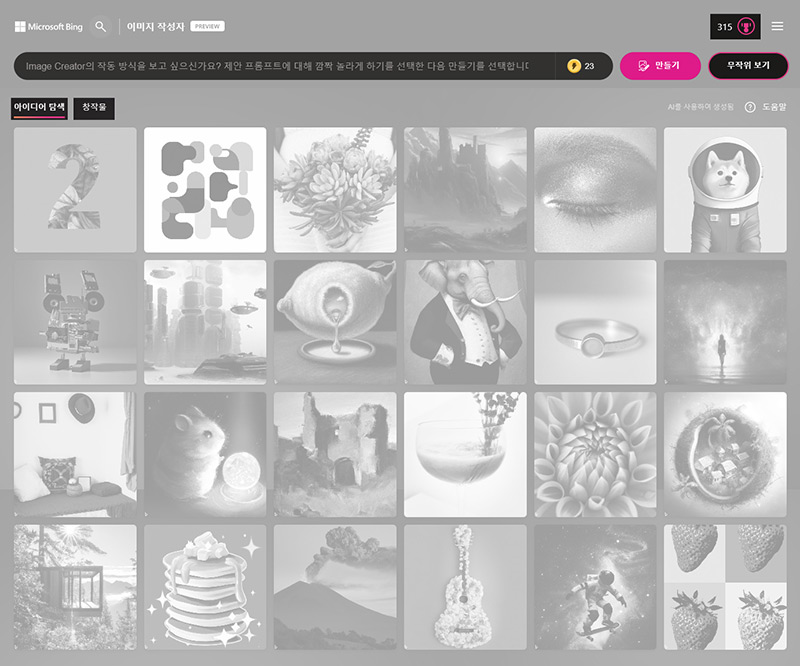
위 화면이 처음 접속하는 "Image Creator" 공식 웹 페이지인데 놀랍습니다. 어떻게 사용해야 하는 것인지 고민할 필요 없이 사용하는 방법을 이해하기 쉽게 디자인한 UI를 보여주고 있습니다.
프롬프트를 입력할 수 있는 곳을 검색창처럼 가장 위에 노출시키고, 필요한 버튼이 무엇인지 아주 직관적으로 잘 보여주고 있고, 미드저니를 이용하기 위해 처음 접속했을 때 잠시 헤맨 건 저뿐인가요? 그런가요?
번개 모양 아이콘과 그 숫자도 무엇을 뜻하는지 단번에 알겠습니다.
이미지를 만들 수 있는 부스트 개수라는 것이겠지요.
아래에는 "AI를 사용하여 생성됨"이라는 문구와 함께 이미지들이 나열되어 있습니다. 저는 공개된 그림들의 첫 느낌이 미드저니와는 사뭇 다르게 느껴집니다.

프롬프트에 입력하는 방법도 친절하게 알려줍니다. 미드저니의 프롬프트 입력 방식과 동일하지만,
"아직은" 영어로만 입력해야 한다는 안내가 있는데, 추후에 다양한 언어로 지원할 계획이 있나 봅니다.
그러나 당장 저와 같이 영어 울렁증이 있는 분은 카카오톡 ChatGPT, "AskUp" AI 녀석을 사랑하십시오.
구글보다 뛰어난 번역과 "해석"으로 입증한 능력을 아래 포스팅 글에서 소개해 드렸으니 꼭 도움 받으시길 바랍니다.
놀라운 AskUp 이미지 분석과 해석 능력
이미지를 보낸 후 "해석"을 요청해 보세요. 놀라운 능력을 보여줍니다. 최근에 핫한 카톡판 챗GPT 'AskUp'을 홍보하는 키워드가 이미지 파일을 인식하는 '눈 달린 ChatGPT'라고 하지요. 카카오톡에 AskU
goongmanble.tistory.com
2. 미드저니와 Bing 이미지 크리에이터
그렇다면 현재 유료로 잘 사용하고 있는 미드저니와 이미지 크리에이터에서 생성한 이미지를 서로 비교해 봐야겠지요. 이전에 포스팅에서 썸네일로 만든 프롬프트로 동일하게 만들어 보겠습니다.
영문(AskUp 최고)
"Realistic Photography, A bright AI robot holding a camera, looking from the speaker's perspective, in a room filled with walls and lots of photographs hanging on them."
우리말
"사실적인 사진, 많은 사진들이 벽에 걸려있는 방 안에서 화사한 AI 로봇이 카메라를 들고 있으며, 화자의 시점에서 바라보고 있습니다."

이전에 작성한 글의 썸네일 이미지를 둘 중에 하나 다시 골라야 한다면, 이미지 크리에이터에서 생성한 이미지가 더 직관적이어서 썸네일로 선택할 것 같습니다. 어떠신가요.
3. 부스트와 충전 방법
첫 접속하면 25개의 부스트를 받습니다. 매일 10개씩 받을 수 있고 다 소진한다 해도 이미지 생성 속도는 떨어지겠지만, 계속 만들 수 있습니다. 그리고 부스트 추가 방법도 있는데 "마이크로소프트 리워드" 포인트로 추가 교환이 가능합니다. 포인트는 매일 Bing 사이트에 접속해서 Rewards 수집 활동을 통해 받을 수 있습니다.
게임 퀘스트 하듯이 매일 해야겠네요. 할 겁니다. 매일 해야죠.

4. 빙 이미지 크리에이터의 저작권
이미지 크리에이터 이용 약관에 따르면 사용자는 이미지 크리에이터로 생성한 이미지는 비상업적 목적으로만 사용할 수 있습니다. 또한 사용자는 이미지를 편집하거나 변경할 수 있으나 생성된 이미지를 공유 또는 게시할 때, 출처가 마이크로소프트임을 밝혀야 하고 AI로 생성된 이미지임을 명시해야 합니다.
그래서 빙 이미지 크리에이터에서 만든 이미지 왼쪽 하단에 보시면 "bing 워터마크"가 박혀 있습니다.
거슬릴 정도는 아니고 bing 로고가 이쁘니 봐줄만합니다. 하지만 미드저니에서의 저작권보다 조금 자유롭지 못한 것 같네요.
5. 마무리 마음가짐
이젠 AI 세상이네요. 배워야 할 녀석이 더 생겼음과 동시에 어떤 분야에 어떤 방식으로 활용해야 할지에 대한 고민이 늘었지만, 결국 우리는 또 해낼 겁니다. 그렇지요? 그렇고 말고요.
'궁금한 ai 놈들' 카테고리의 다른 글
| 미드저니 실제 사진 만들기(1), Photography (0) | 2023.03.23 |
|---|---|
| 놀라운 AskUp 이미지 분석과 해석 능력 (0) | 2023.03.22 |
| ChatGPT로 누구나 할 수 있는 일 5가지 (1) | 2023.03.16 |
| Chat GPT 대화 저장하는 궁극의 앱 - Zoho Notebook (0) | 2023.03.13 |
| 미드저니 유료 요금제 비교와 사용량 확인 방법 (0) | 2023.03.08 |



